文字を追加する/変更する/削除する
ポスターに文字を追加したり、ポスター上の文字を変更したりできます。
文字を追加する
-
タスクエリアの[編集]から[文字]をクリックする
[編集]画面(文字)に切り替わります。
-
 (横書き文字)または
(横書き文字)または  (縦書き文字)をクリックし、追加する文字の方向を選ぶ
(縦書き文字)をクリックし、追加する文字の方向を選ぶ 重要
重要- お使いの言語によっては、縦書き文字は表示されない場合があります。
-
ポスター上で、文字を追加したい場所をドラッグする
編集ボックスが表示されます。
-
編集ボックスに文字を入力する
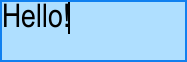
改行して複数段にすることもできます。
-
編集ボックスの外側をクリックする
ポスター上で文字の外観や配置を確認できます。
 参考
参考- フォントの種類やサイズ、色などを自由に変更できます。詳しくは、「文字書式を変更する」を参照してください。
- [枠内で折り返す]にチェックマークを付けると、文字を自動で折り返します。
- ツールバーの
 (翻訳テンプレートを追加)をクリックするか、編集ボックス上で右クリックし[翻訳テンプレートを追加]を選ぶと、多言語の文字を追加することもできます。詳しくは、「翻訳テンプレートを利用する」を参照してください。
(翻訳テンプレートを追加)をクリックするか、編集ボックス上で右クリックし[翻訳テンプレートを追加]を選ぶと、多言語の文字を追加することもできます。詳しくは、「翻訳テンプレートを利用する」を参照してください。
文字を変更する
-
タスクエリアの[編集]から[文字]をクリックする
[編集]画面(文字)に切り替わります。
-
ポスター上の文字を右クリックし、[編集]をクリックする
編集ボックスが表示されます。
 参考
参考- 文字をダブルクリックしても、編集ボックスが表示されます。
-
編集ボックス内の文字を変更する
-
編集ボックスの外側をクリックする
ポスター上で変更した文字を確認できます。
文字を削除する
-
タスクエリアの[編集]から[文字]をクリックする
[編集]画面(文字)に切り替わります。
-
ポスター上の文字を右クリックし、[削除]をクリックする
文字が削除されます。
 参考
参考- 文字をクリックし、Deleteキーを押しても、削除されます。
